电脑显示已配对却连不上蓝牙怎么办
来源:互联网 更新时间:2025-10-13 11:49
电脑显示已配对却连不上蓝牙怎么办?肯定有许多用户还不清楚,下面让号令CC小编为你解答这个问题吧,一起来看看吧!

一、检查设备状态与距离
蓝牙连接受物理距离和环境影响较大。设备电量不足、处于休眠模式或距离过远都可能导致配对失败。请确保设备已开机且电量充足,并将其靠近电脑,移除可能的信号干扰源。
1. 确认蓝牙设备已开启电源开关,并且有足够的电量(如果是有线充电设备,请连接充电器)。
2. 将蓝牙设备放置在离电脑1米以内的范围,避免两者之间有厚墙、金属物或其他无线设备(如路由器、微波炉)的干扰。
3. 在电脑上,点击系统托盘中的蓝牙图标,尝试重新点击连接。对于蓝牙耳机等设备,通常需要长按其电源键5-10秒,使其进入可被发现的配对模式,再尝试连接。
二、删除并重新配对设备
系统记录的配对信息可能已损坏或过期,导致连接握手失败。通过删除旧的配对记录并重新建立连接,可以刷新连接状态,解决因配置错误引起的问题。
1. 打开电脑的系统设置(Windows系统可通过“Win I”快捷键打开),进入“蓝牙和其他设备”设置界面。
2. 在已配对的设备列表中,找到出现问题的设备,点击其右侧的“三个点”或齿轮状图标,选择“删除设备”或“取消配对”。
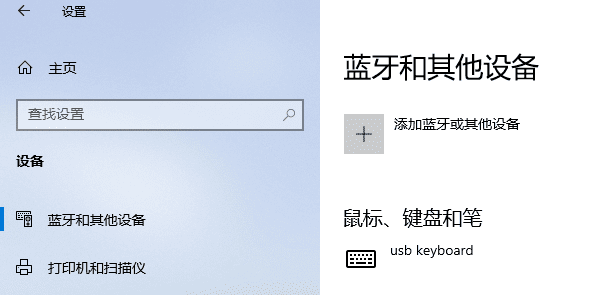
3. 确认删除后,关闭该蓝牙设备的电源,等待几秒后再重新开启,并使其进入可被发现状态(通常会有指示灯闪烁提示)。
4. 在电脑的蓝牙设置界面,点击“添加蓝牙或其他设备”,重新搜索并完成配对连接。
三、更新或重装蓝牙驱动程序
过时或损坏的蓝牙驱动程序是问题的常见根源。手动更新繁琐且易出错,对于不熟悉电脑硬件的用户,推荐使用“驱动人生”工具。它能自动检测硬件型号并匹配最新官方驱动,一键下载安装,省去手动寻找的麻烦,是快速修复驱动问题的省心选择。
1. 点击上方下载按钮安装打开“驱动人生”,将界面切换到“驱动管理”板块点击“立即扫描”。
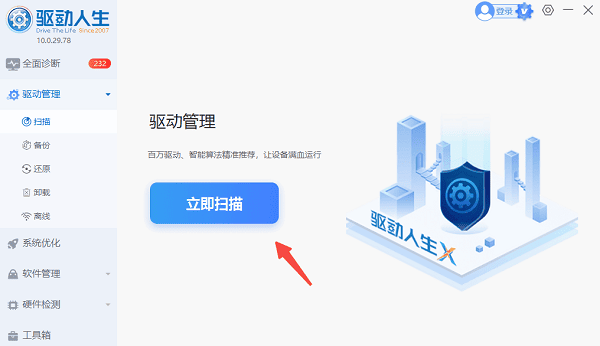
2. 扫描完成后,如果发现蓝牙驱动异常或版本过旧,点击“升级驱动”或者“一键修复”,软件会自动完成下载安装。
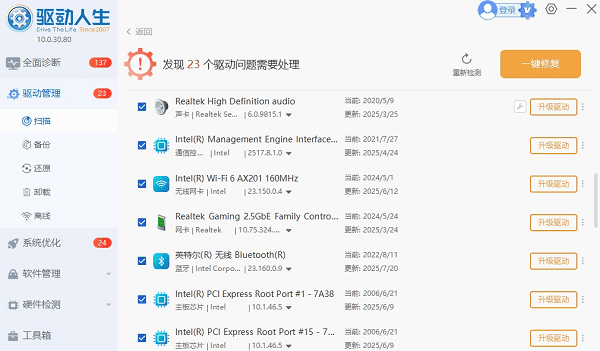
3. 等待软件自动下载并安装完成,根据提示重新启动计算机以使新驱动生效。
四、重启蓝牙支持服务
Windows系统中的“蓝牙支持服务”若未正常运行或响应迟缓,会直接导致蓝牙功能异常。重启该服务可以强制刷新后台进程,解决因服务卡顿带来的连接问题。
1. 在键盘上按下 Win R,输入 services.msc 并回车。
2. 在打开的服务窗口列表中,找到“Bluetooth Support Service(蓝牙支持服务)”。
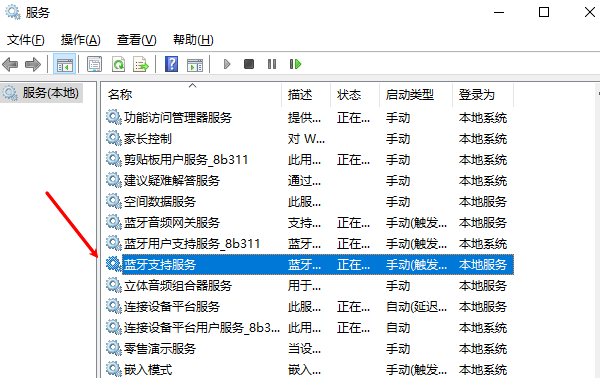
3. 右键选择“重新启动”;若启动类型为“手动”,改为“自动”。
4. 操作完成后,关闭服务窗口,再次尝试连接您的蓝牙设备。
五、运行系统疑难解答
Windows系统内置了自动化的故障诊断工具,能够检测并修复一些常见的蓝牙设置和服务问题。这是一个省时省力的初步排查方案。
1. 打开系统“设置”,进入“更新和安全”(Windows 10)或“系统”(Windows 11)部分。
2. 找到并点击“疑难解答”或“故障排除”,然后选择“其他疑难解答”。
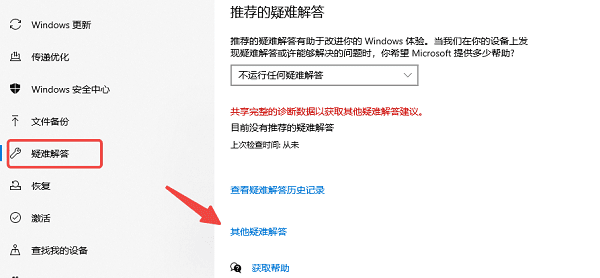
3. 在列表中找到“蓝牙”,点击它并选择“运行疑难解答”。
4. 跟随向导完成检测,系统会尝试自动识别问题并提供修复建议,应用这些建议后查看问题是否解决。
上面是号令CC小编为您收集的电脑显示已配对却连不上蓝牙怎么办?希望能帮到小伙伴们,更多相关的文章请收藏本站。
-
抖音月付功能在哪里开通?月付功能开好还是不开好?
-
优酷视频如何退出账号 怎么退出登录
-
全民k歌大神都是怎么调音 全民k歌调音方法
-
LOL2025全球总决赛VKS战队名单
-
《地下城堡4:骑士与破碎编年史》地歌石脉藏品收集攻略
-
燕云金瓯碎片五色琉璃
-
崩坏星穹铁道星迹重温是什么
-
爱奇艺如何投屏到奇异果 爱奇艺投屏到奇异果方法介绍
-
梦幻西游化生寺帮战装备175级展示图
-
抖音第一个作品发布时间多少合适?怎么发布自己的作品?
-
原神5.6新卡池预测
-
虫虫漫画注册登录账号方法_虫虫漫画怎么注册登录账号
-
《无主之地4》改版武器与装备现于eBay平台销售
-
抖音月付放心借上征信吗?逾期了怎么办?
-
空洞骑士丝之歌噬丝蛆怎么拿
-
蚂蚁庄园小课堂今日最新答案2025年9月30日
-
燕云十六声官服好玩还是渠道服好玩
-
安徽师范大学给学生发150元过节费 学生:感觉被狠狠宠爱了
-
cf手游AWM
-
王者荣耀排位系统优化来袭
-
1 电脑屏幕红绿蓝白交替闪烁怎么解决 10-12
-
2 电脑插网线显示未连接网络怎么办 10-12
-
3 开机bios检测不到硬盘怎么办 10-13
-
4 电脑连接WiFi却无法上网怎么办 10-14
-
5 指定的文件名无效或太长怎么解决 10-14
-
6 网卡驱动异常代码31怎么解决 10-15
-
7 电脑垃圾怎么清理最干净 10-15
-
8 电脑屏幕亮度调不了怎么办 10-16
-
9 电脑桌面没有鼠标箭头怎么办 10-16
-
10 电脑 10-17



